Jak odzyskać dostęp do dysku twardego, naprawić błąd uniemożliwiający otwarcie dysku twardego

W tym artykule pokażemy Ci, jak odzyskać dostęp do dysku twardego w przypadku awarii. Sprawdźmy!
Zdjęcia Google to poręczna, wstępnie zainstalowana aplikacja do przechowywania w chmurze, która umożliwia tworzenie kopii zapasowych zdjęć i filmów. Jeśli chodzi o użytkowników Androida, prawie nie ma potrzeby szukania alternatywnej aplikacji do zapisywania cennych zdjęć i wspomnień. Automatycznie zapisuje Twoje zdjęcia w chmurze, dzięki czemu Twoje dane pozostaną bezpieczne w przypadku nieprzewidzianych okoliczności, takich jak kradzież, utrata lub uszkodzenie. Jednak, tak jak każda inna aplikacja, Zdjęcia Googlemoże czasami działać. Jednym z najbardziej niepokojących problemów są sytuacje, w których przestaje przesyłać zdjęcia do chmury. Nie będziesz nawet wiedział, że funkcja automatycznego przesyłania przestała działać, a kopia zapasowa zdjęć nie jest tworzona. Jednak na razie nie ma powodu do paniki, ponieważ jesteśmy tutaj, aby zapewnić Ci szereg rozwiązań i poprawek tego problemu.
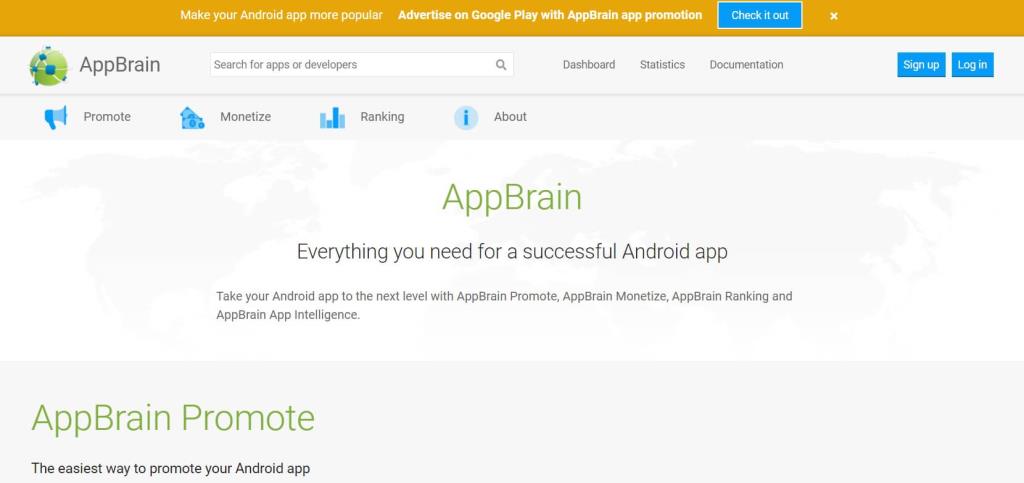
Zawartość
Domyślnie ustawienie automatycznej synchronizacji Zdjęć Google jest zawsze włączone. Możliwe jednak, że przypadkowo go wyłączyłeś. Uniemożliwi to Zdjęciom Google przesyłanie zdjęć do chmury. To ustawienie musi być włączone, aby można było przesyłać i pobierać zdjęcia ze Zdjęć Google. Wykonaj poniższe czynności, aby zobaczyć, jak:
1. Najpierw otwórz Zdjęcia Google na swoim urządzeniu.

2. Teraz dotknij swojego zdjęcia profilowego w prawym górnym rogu.

3. Następnie kliknij opcję Ustawienia zdjęć .

4. Tutaj dotknij opcji Kopia zapasowa i synchronizacja .

5. Teraz włącz przełącznik obok ustawienia Kopia zapasowa i synchronizacja , aby ją włączyć.

6. Sprawdź, czy to naprawia Zdjęcia Google, które nie przesyłają zdjęć w systemie Android , w przeciwnym razie przejdź do następnego rozwiązania na liście.
Funkcją Zdjęć Google jest automatyczne skanowanie urządzenia w poszukiwaniu zdjęć i przesyłanie go do pamięci w chmurze, a do tego potrzebne jest stabilne połączenie internetowe. Upewnij się, że sieć Wi-Fi, z którą jesteś połączony, działa prawidłowo. Najłatwiejszym sposobem sprawdzenia połączenia z Internetem jest otwarcie YouTube i sprawdzenie, czy film jest odtwarzany bez buforowania.
Poza tym Zdjęcia Google mają ustawiony dzienny limit danych do przesyłania zdjęć, jeśli korzystasz z danych komórkowych. Ten limit danych istnieje, aby zapewnić, że dane komórkowe nie są nadmiernie zużywane. Jeśli jednak Zdjęcia Google nie przesyłają Twoich zdjęć, sugerujemy wyłączenie wszelkiego rodzaju ograniczeń danych. Wykonaj poniższe czynności, aby zobaczyć, jak:
1. Otwórz Zdjęcia Google na swoim urządzeniu.
2. Teraz dotknij swojego zdjęcia profilowego w prawym górnym rogu.

3. Następnie kliknij opcję Ustawienia zdjęć .

4. Tutaj dotknij opcji Kopia zapasowa i synchronizacja .

5. Teraz wybierz opcję Wykorzystanie danych mobilnych .

6. W tym miejscu wybierz opcję Bez ograniczeń pod Dzienny limit dla zakładki Kopia zapasowa.

Ilekroć aplikacja zaczyna działać, złota zasada mówi, aby ją zaktualizować. Dzieje się tak, ponieważ po zgłoszeniu błędu twórcy aplikacji wydają nową aktualizację z poprawkami błędów, aby rozwiązać różne rodzaje problemów. Możliwe, że aktualizacja Zdjęć Google pomoże rozwiązać problem z nieprzesyłaniem zdjęć. Wykonaj poniższe czynności, aby zaktualizować aplikację Zdjęcia Google.
1. Przejdź do Sklepu Play .

2. W lewym górnym rogu znajdziesz trzy poziome linie . Kliknij na nich.

3. Teraz kliknij opcję „Moje aplikacje i gry” .

4. Wyszukaj Zdjęcia Google i sprawdź, czy są jakieś oczekujące aktualizacje.

5. Jeśli tak, kliknij przycisk aktualizacji .
6. Po zaktualizowaniu aplikacji sprawdź, czy zdjęcia są przesyłane normalnie, czy nie.
Przeczytaj także: Jak usunąć aplikacje na telefonie z Androidem
Innym klasycznym rozwiązaniem wszystkich problemów związanych z aplikacjami na Androida jest wyczyszczenie pamięci podręcznej i danych dla nieprawidłowo działającej aplikacji. Pliki pamięci podręcznej są generowane przez każdą aplikację, aby skrócić czas ładowania ekranu i przyspieszyć otwieranie aplikacji. Z biegiem czasu ilość plików pamięci podręcznej stale rośnie. Te pliki pamięci podręcznej często ulegają uszkodzeniu i powodują nieprawidłowe działanie aplikacji. Dobrą praktyką jest od czasu do czasu usuwanie starych plików pamięci podręcznej i plików danych. Nie wpłynie to na Twoje zdjęcia ani filmy zapisane w chmurze. Po prostu ustąpi miejsca nowym plikom pamięci podręcznej, które zostaną wygenerowane po usunięciu starych. Wykonaj poniższe czynności, aby wyczyścić pamięć podręczną i dane aplikacji Zdjęcia Google.
1. Przejdź do Ustawień w telefonie.

2. Kliknij opcję Aplikacje , aby wyświetlić listę aplikacji zainstalowanych na urządzeniu.

3. Teraz wyszukaj Zdjęcia Google i dotknij go, aby otworzyć ustawienia aplikacji.

4. Kliknij opcję Przechowywanie .

5. Tutaj znajdziesz opcję Wyczyść pamięć podręczną i Wyczyść dane . Kliknij odpowiednie przyciski, a pliki pamięci podręcznej Zdjęć Google zostaną usunięte.

Podobnie jak każdy inny dysk do przechowywania w chmurze, Zdjęcia Google mają pewne ograniczenia dotyczące przechowywania. Masz prawo do bezpłatnego 15 GB miejsca w chmurze na przesyłanie zdjęć. Poza tym musisz zapłacić za dodatkowe miejsce, z którego chcesz skorzystać. Są to jednak warunki przesyłania zdjęć i filmów w oryginalnej jakości, tzn. rozmiar pliku pozostaje niezmieniony. Zaletą tej opcji jest to, że kompresja nie powoduje utraty jakości, a po pobraniu z chmury otrzymujesz dokładnie to samo zdjęcie w oryginalnej rozdzielczości. Możliwe, że to wolne miejsce, które zostało Ci przydzielone, zostało całkowicie wykorzystane, a zatem zdjęcia nie są już przesyłane.
Teraz możesz zapłacić za dodatkowe miejsce lub pójść na kompromis z jakością przesyłanych plików, aby kontynuować tworzenie kopii zapasowych zdjęć w chmurze. Zdjęcia Google mają dwie alternatywne opcje rozmiaru przesyłanych plików, a są to „ Wysoka jakość ” i „ Ekspresowe”. Najciekawsze w tych opcjach jest to, że oferują nieograniczoną przestrzeń dyskową. Jeśli chcesz trochę pogorszyć jakość obrazu, Zdjęcia Google pozwolą Ci przechowywać tyle zdjęć lub filmów, ile chcesz. Sugerujemy wybranie opcji wysokiej jakości dla przyszłych plików. Kompresuje obraz do rozdzielczości 16 MP, a filmy są kompresowane do wysokiej rozdzielczości. Jeśli planujesz wydrukować te obrazy, jakość wydruku będzie dobra do 24 x 16 cali. To całkiem dobra oferta w zamian za nieograniczoną przestrzeń do przechowywania. Wykonaj poniższe czynności, aby zmienić swoje preferencje dotyczące jakości przesyłania w Zdjęciach Google.
1. Najpierw otwórz Zdjęcia Google na swoim urządzeniu.
2. Teraz dotknij swojego zdjęcia profilowego w prawym górnym rogu.

3. Następnie kliknij opcję Ustawienia zdjęć .

4. Tutaj dotknij opcji Kopia zapasowa i synchronizacja .

5. W Ustawieniach znajdziesz opcję o nazwie „Rozmiar przesyłania” . Kliknij na to.

6. Teraz z podanych opcji wybierz opcję Wysoka jakość jako preferowany wybór dla przyszłych aktualizacji.

7. Zapewni to nieograniczoną przestrzeń dyskową i rozwiąże problem braku przesyłania zdjęć do Zdjęć Google.
Jeśli nic innego nie działa, to prawdopodobnie nadszedł czas na nowy początek. Teraz, gdyby była to jakaś aplikacja innej firmy zainstalowana ze Sklepu Play, możesz po prostu odinstalować aplikację. Jednak ponieważ Zdjęcia Google to wstępnie zainstalowana aplikacja systemowa, nie można jej po prostu odinstalować. Możesz odinstalować zaktualizowaną aplikację. Spowoduje to pozostawienie oryginalnej wersji aplikacji Zdjęcia Google, która została zainstalowana na Twoim urządzeniu przez producenta. Wykonaj poniższe czynności, aby zobaczyć, jak:
1. Otwórz Ustawienia w telefonie.
2. Teraz wybierz opcję Aplikacje .

3. Teraz wybierz aplikację Zdjęcia Google z listy aplikacji.

4. W prawym górnym rogu ekranu możesz zobaczyć trzy pionowe kropki , kliknij je.
5. Na koniec dotknij przycisku Odinstaluj aktualizacje .

6. Teraz może być konieczne ponowne uruchomienie urządzenia po tym.
7. Po ponownym uruchomieniu urządzenia otwórz Zdjęcia Google .
8. Może zostać wyświetlony monit o zaktualizowanie aplikacji do najnowszej wersji. Zrób to, a to powinno rozwiązać problem.
Zalecana:
Cóż, to jest okład. Mamy nadzieję, że udało Ci się znaleźć odpowiednie rozwiązanie, które rozwiązało Twój problem. Jeśli jednak nadal napotykasz ten sam problem, najprawdopodobniej jest to spowodowane problemami związanymi z serwerem po stronie Google. Czasami serwery Google nie działają, co uniemożliwia nieprawidłowe działanie aplikacji takich jak Zdjęcia czy Gmail.
Ponieważ Zdjęcia Google przesyłają Twoje zdjęcia i filmy do chmury, muszą mieć dostęp do serwerów Google. Jeśli nie działają z powodu jakichkolwiek komplikacji technicznych, Zdjęcia Google nie będą mogły przesyłać Twoich zdjęć do chmury. Jedyne, co możesz zrobić, to poczekać chwilę i mieć nadzieję, że serwery wkrótce wrócą. Możesz również napisać do działu obsługi klienta Google, aby powiadomić go o swoim problemie i mieć nadzieję, że naprawi go tak szybko, jak to możliwe.
W tym artykule pokażemy Ci, jak odzyskać dostęp do dysku twardego w przypadku awarii. Sprawdźmy!
Na pierwszy rzut oka AirPodsy wyglądają jak każde inne prawdziwie bezprzewodowe słuchawki douszne. Ale wszystko się zmieniło, gdy odkryto kilka mało znanych funkcji.
Firma Apple wprowadziła system iOS 26 — dużą aktualizację z zupełnie nową obudową ze szkła matowego, inteligentniejszym interfejsem i udoskonaleniami znanych aplikacji.
Studenci potrzebują konkretnego typu laptopa do nauki. Powinien być nie tylko wystarczająco wydajny, aby dobrze sprawdzać się na wybranym kierunku, ale także kompaktowy i lekki, aby można go było nosić przy sobie przez cały dzień.
Dodanie drukarki do systemu Windows 10 jest proste, choć proces ten w przypadku urządzeń przewodowych będzie się różnić od procesu w przypadku urządzeń bezprzewodowych.
Jak wiadomo, pamięć RAM to bardzo ważny element sprzętowy komputera, który przetwarza dane i jest czynnikiem decydującym o szybkości laptopa lub komputera stacjonarnego. W poniższym artykule WebTech360 przedstawi Ci kilka sposobów sprawdzania błędów pamięci RAM za pomocą oprogramowania w systemie Windows.
Telewizory Smart TV naprawdę podbiły świat. Dzięki tak wielu świetnym funkcjom i możliwościom połączenia z Internetem technologia zmieniła sposób, w jaki oglądamy telewizję.
Lodówki to powszechnie stosowane urządzenia gospodarstwa domowego. Lodówki zazwyczaj mają dwie komory: komora chłodna jest pojemna i posiada światło, które włącza się automatycznie po każdym otwarciu lodówki, natomiast komora zamrażarki jest wąska i nie posiada światła.
Na działanie sieci Wi-Fi wpływa wiele czynników poza routerami, przepustowością i zakłóceniami. Istnieje jednak kilka sprytnych sposobów na usprawnienie działania sieci.
Jeśli chcesz powrócić do stabilnej wersji iOS 16 na swoim telefonie, poniżej znajdziesz podstawowy przewodnik, jak odinstalować iOS 17 i obniżyć wersję iOS 17 do 16.
Jogurt jest wspaniałym produktem spożywczym. Czy warto jeść jogurt codziennie? Jak zmieni się Twoje ciało, gdy będziesz jeść jogurt codziennie? Przekonajmy się razem!
W tym artykule omówiono najbardziej odżywcze rodzaje ryżu i dowiesz się, jak zmaksymalizować korzyści zdrowotne, jakie daje wybrany przez Ciebie rodzaj ryżu.
Ustalenie harmonogramu snu i rutyny związanej z kładzeniem się spać, zmiana budzika i dostosowanie diety to niektóre z działań, które mogą pomóc Ci lepiej spać i budzić się rano o odpowiedniej porze.
Proszę o wynajem! Landlord Sim to mobilna gra symulacyjna dostępna na systemy iOS i Android. Wcielisz się w rolę właściciela kompleksu apartamentowego i wynajmiesz mieszkania, a Twoim celem jest odnowienie wnętrz apartamentów i przygotowanie ich na przyjęcie najemców.
Zdobądź kod do gry Bathroom Tower Defense Roblox i wymień go na atrakcyjne nagrody. Pomogą ci ulepszyć lub odblokować wieże zadające większe obrażenia.













